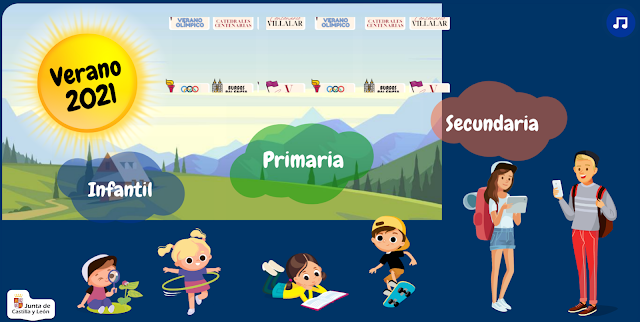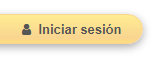Un año más al terminar el curso, la Consejería de Educación pone a disposición del alumnado de Infantil, Primaria y Secundaria, el escritorio de verano con distintas actividades dirigidas a cada una de esas etapas educativas obligatorias.
Haciendo clic en la nube correspondiente a cada etapa entramos en las actividades específicas para cada una de ellas.
En Infantil nos encontramos un escritorio con seis actividades:
- Animales salvajes: actividad cuyo objetivo es que los niños conozcan animales salvajes que les son presentados.
- Encuentra la sombra: para identificar la sombra de distintos dibujos.
- Juegos de Infantil: son una colección con varias actividades de conceptos básicos, audición, lenguaje español y lenguaje inglés.
- La pieza que falta: juego con 15 niveles en los que aparece un dibujo al que le falta un número de fragmentos (más o menos dependiendo del nivel escogido).
- Los animales de la granja (actualmente este enlace está roto).
- Aprende los colores con Bob: ejercicios para trabajar los diez colores más comunes (presenta cada uno y propone ejercicios para discriminarlo).
- Letter blocks: aparecen palabras con las letras desordenadas que hay que arrastrar para formar la palabra correcta. Al pulsar sobre cada letra escuchamos su sonido.
- La magia del Camino: esta actividad está en relación con el Xacobeo 2021 y está enfocada a dar a conocer más el Camino de Santiago. Un peregrino o peregrina se va desplazando y al pasar por cada hito tiene que contestar a preguntas. También hay interrogaciones que, al recogerlas, muestran curiosidades del Camino.
- Cuadernos de Lengua: son preguntas relacionadas con algunas reglas de ortografía.
- 5 al día: esta propuesta es fundamentalmente de tipo informativo, para que el alumnado aprenda más sobre frutas y verduras.
- Starts with: en esta actividad hay que pulsar sobre palabras que empiecen por distintas letras.
- Método ABN: dentro de este bloque hay un apartado informativo, en el que explica teóricamente en qué consiste el ABN (destinado a educadores), un apartado de materiales y otro con ejercicios prácticos de sumas y restas mediante este método.
- Cálculo mental: como su nombre indica son ejercicios para practicar las cuatro operaciones básicas (sumar, restar, multiplicar y dividir).
- Juego de ciencias: en su interior alberga seis subapartados para los seis cursos de Primaria. En cada uno de ellos hay cuatro temáticas, dos para Ciencias Naturales (El ser humano y la salud y Los seres vivos) y dos para Ciencias Sociales (El mundo en que vivimos y Las huellas del tiempo).
- La Historia de los Juegos Olímpicos: consta de un vídeo explicativo, una línea de tiempo con las historia de los JJ.OO. y un juego, tipo test, llamado Enciende el pebetero.
- Dos joyas góticas: esta actividad es de tipo informativo para conocer a fondo la catedral de Burgos y la de Palencia.
- V Centenario de Villalar: para celebrar los quinientos años de la batalla de Villalar, esta actividad nos presenta información sobre la revolución de los Comuneros.
- Basquet: esta propuesta es un juego en el que un jugador, con ayuda de nuestra habilidad, tiene que encestar el balón lanzando desde distintos puntos.
- Máster del Ajedrez: como todo el mundo imaginará, se trata de una actividad para jugar al ajedrez. Nos da a elegir entre jugar contra otra persona o contra el propio ordenador.
- Pienso, luego existo: este apartado, dedicado a la Filosofía nos permite escoger entre Filosofía Antigua, Medieval o Contemporánea; y dentro de cada una nos ofrece información sobre Corrientes y Filósofos.
- Millonaire Quiz: como su nombre indica es el clásico juego "Quiero ser millonario", en el que se hace una pregunta con cuatro posibles respuestas. Al igual que en el programa televisivo, disponemos del comodín del público, de de la llamada o del 50/50.
- Buen Camino: al igual que sucedía en Primaria, es una actividad fundamentalmente informativa sobre el Camino de Santiago. En el juego hacemos avanzar a un peregrino o peregrina. Al llegar a los hitos tiene que responder a una pregunta y en las interrogaciones encuentra curiosidades sobre el Camino de Santiago.
- Acierta y gana: de nuevo otro juego con preguntas y respuestas. Tenemos que elegir entre cuatro niveles y, dentro de cada nivel podemos escoger la temática de las pregunta entre: Lengua y Literatura, Biología y Geología, Geografía e Historia o Inglés. El juego se desarrolla en un tablero en el que avanzamos a golpe de dado.